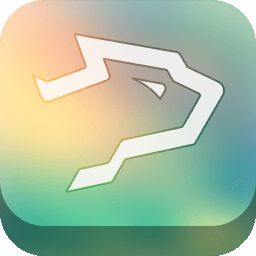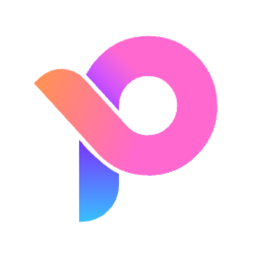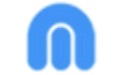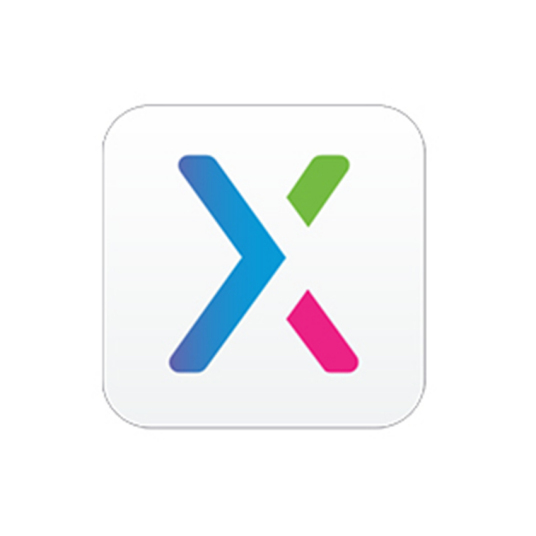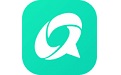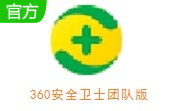RPG Maker MV(RPG游戏制作大师) v1.61 汉化版一键举报
大小:3.57GB 版本:免费版 分类:行业软件 系统:安卓
免费下载需跳转至第三方下载- 软件信息
- 同类热门
- 攻略推荐
简介
RPG Maker MV是由日本Enterbrain公司专为PC平台打造的专业RPG游戏制作软件,也是知名游戏制作工具“RPG制作大师”的最新强化版,不但拥有极强的扩展性,而且还带来了一个所见所得的设计面板,可以让你轻松对RPG地图与事件进行设计,并快速生成动画效果。

本次提供的RPG Maker MV是完全免费的、最新版的RPG游戏制作软件,该软件内置丰富的绘图、素材、设计、编辑工具,同时也提供了数据库、插件管理、声音测试等多样化的专业功能可供使用,可以面满足用户游戏设计需求。
RPG Maker MV特色
1、传统的脚本编辑器已经移除,取而代之的将是一个更简单的脚本管理工具,使用简单的JavaScript。实现了原来的第三方脚本特性的原生化集成,游戏运行效率也大大提升。
2、数据库内容的最大值增加,道具上限大幅提升,技能、物品、武器、防具、敌人和敌群数据最多都可达到2000条;数据库脚本数据编辑更加方便。
3、本作的游戏将输出为 HTML5 格式。使用这一格式,完成的游戏能发布在 Windows、Mac OS X、安卓、iOS平台,甚至作为网页游戏在线发布。
4、允许通过拉伸窗口调整游戏画面的大小;游戏运行分辨率高由544×416提升至816×624,图块大小由32扩大到48,画质大幅提升。
5、事件选项的最大个数从4个增加到了6个,允许设置选项窗口的位置和不透明度;新增事件搜索工具,优化事件编辑器。保留前作纵版战斗的基础上新增横版战斗模式,同时优化战斗细节。
6、自动三层级地图;地图区域数量上限扩大到255。
7、更加丰富的内置素材(DLC)
8、游戏初始菜单新增游戏设置指令。
9、新增声场控制,音效控制优化。
10、同时支持触控和鼠标操作。

RPG Maker MV功能
1、对您需要的分辨率进行快速的选择
2、可以对网格的大小进行快速的扩展
3、支持对上层的两个图块进行自动的合并
4、将传统的编辑器进行快速的移除
5、可以进行使用的插件管理器
6、支持对横版的战斗模式进行增加
7、支持对角色的图形生成器进行快速的查看
8、可对搜索的工具进行快速的了解
9、对帮助文档进行快速的查阅

优势介绍
1、操作简单
对于那些认为「制作游戏非常困难」的人,『RPG Maker XP』的操作非常简单。首先是制作冒险舞台的地图,再完成主角、怪物、物品、魔法等 RPG 必要元素的设定。最后设置完事件,您原创的 RPG 就完成了。制作地图只要按设定排列好每个地图元件就行了。主角和怪物等也是,选择预先打算使用的图片,输入完名称、能力值等设定就完成了。
2、丰富素材
人物图像、怪物图像、地图、魔法图像(效果)、战斗背景、远景图片、BGM、效果声响(SE)等,游戏制作中需要使用的素材程序中准备了很多!使用这些素材,就算不会绘画,也能立即开始游戏的制作。当然也可以使用自己准备的素材。图片素材是 PNG 格式,声音素材是 MIDI、WAV、OggVorbis 格式,只要是按以上格式制作的原创素材就能在游戏中使用。
3、游戏加密
『RPG Maker XP』中,增加了加密游戏数据的功能。如果已完成游戏被加密的话,就加密保存了游戏数据和素材数据,别人将无法看到和修改游戏的原创数据。
4、随意设置
街上的行人、地牢、宝箱、与 BOSS 的战斗等,表现 RPG 故事情节的处理就要作为事件设置。从显示文章和图像等简单处理,到变量的操作等技术上的处理,一切事件都要登记为『事件指令』。创作者可以选择并排列多个指令来制作简单的事件。利用这些指令组合就能作成情节发展、遇敌等变化
安装教程
1、下载完毕后,双击安装文件开始安装;

2、接受许可协议;

3、安装过程,请耐心等待;

4、RPG Maker MV安装完成。

使用教程
1、RPGmv运行
下载安装好,点击应用程序rpgmv打开游戏制作软件,出现如下窗口:

点击工具栏左边第一个图标“新建”一个工程(或者点击菜单栏文件新建工程)出现如下窗口:

名称下面的输入框输入你新建的工程名称,游戏标题和工程名称相同,位置可以选择工程储存位置,输入后点击确定按钮保存新建的工程。
我新建的工程名称:梦回千年

2、地图
RPG Maker MV > 初识 RPG Maker MV > 主要功能 > 地图,整个游戏世界以一张张地图作为舞台。在 RPG Maker MV 中,地图绘制的功能得到了大幅强化,得益于此,您将能创造出更加丰富的世界。
主要功能
更丰富的世界
游戏分辨率从 544x416 扩展到了 816x624。
上层的两个图块组将能自动合并。

RPG Maker MV 区域编辑功能强化 您可以使用地图着色工具进入区域编辑模式。区域的最大数量则从63增加至了255,现在,您将可以编辑区域的更多细节。根据自己制作的游戏剧情自己绘制地图,充分发挥自己的想象力绘制自己需要的精美地图。这是一件很有艺术性的工作。
地图分为:世界地图
地图保存成图片
在地图列表中右键选择[Save as Image]将能够把您的地图保存成图片。
在地图列表框中选择map001点击右键出现如下菜单:

编辑(编辑当前选择的地图) 新建(在选定的地图下方新建一张地图) 载入(载入地图范例模板) 复制(复制当前选择的地图) 粘贴(在指定位置将复制的地图进行粘贴) 删除(删除当前选择的地图) 移动(移动主角的位置)
3、生成地下城

4、保存为图像
编辑
点击编辑菜单,出现上图编辑地图窗口。

5、基本设置
名称:默认map00x 可以设置自己需要设置的地图名称
显示名称:移动到地图显示在屏幕左上角的地图名称,若留空则不显示。 图块组:软件预设的五类图块组,按右边的倒三角进行选择,分为:世界地图、室内、室外、地下城、科幻室内、科幻室外。 宽、高:地图横纵尺寸及图块数,数字可以根据地图大小自行设置。
循环类型:地图循环类型,四种:无循环、横向循环、纵向循环、横向和纵向循环。
遇敌步数:随机遇敌发生的平均步数。

自动播放bgm、自动播放bgs:使移动到地图时bgm(背景音乐)、bgs(背景音效)自动切换。点击“...”进行选择。
按播放进行测试、按停止停止播放,音量音调相位移动滑竿进行相应的调整。按确定按钮保存设定。
指定战斗背景:当在该地图发生战斗时显示指定背景。若未指定,世界地图中会自动选择与地形符合的背景,对于其他地图,会将地图画面加工后的图像作为背景。点击“。。。”
选择图像: 左边列表框选择地面背景图,右边列表框选择远景背景图。按确定按钮保存设置。
禁用冲刺:待解??
远景图:远景图图像,天空或者远景山脉。
按“。。。”选择图像。横向纵向循环:指定速度自动滚动。注释:对该地图进行说明。可自由添加注释的文字区域。 遇敌:随机遭遇的敌群列表。
在敌群列表中双击出现遇敌设置窗口,敌群选择框选择敌群,权重:影响遭遇敌群出现的概率的数字。范围:自动遇敌的地图位置,整个地图或者指定区域。
6、载入
载入范例地图,在范例地图列表框中选择范例地图。

7、人物生成
选择右边第二个工具开启人物生成窗口。在这里可以绘制你制作的游戏需要的人物,对人物的性别、面相、服饰、头像、行走图、战斗图、倒下图进行设置,也可以按随机生成按钮自动生成人物,按相应按钮保存到游戏相应的文件夹里面,在游戏制作中调用。

8、事件
按工具栏从左边第九个工具按钮切换的事件编辑窗口,在地图上插入事件,在地图上要添加事件的地方右键新建事件,如下图

游戏中所有的事件指令都通过这个窗口进行操作。 在游戏运行的过程中如果要取消该事件:我通常使用独立开关操作,如上图在事件执行内容中独立开关a设置为on,新建事件页面,出现条件选择独立开关a,其他都不设置。
9、更改游戏显示文字的字体
在游戏存储的目录下面有一个fonts文件夹,打开里面有两个文件:gamefont(层叠样式表文档)和字体文件。 打开gamefont文件如下图: Micorhei.ttf为你的游戏使用的字体。 从网上下载你需要的字体文件保存到fonts文件夹下。将micorhei.ttf替换成你下载的字体文件名。保存后就改成了你下载的文字字体。

小地图制作
1、创建好项目之后,为了快速的创建一个大地图,我们可以选择使用软件预设的地图,右击左下角的地图管理器,右键——【载入】

2、这里选择的是山村地图,您也可以选择其他的地图

3、右键任意可移动方格,选择【设置初始位置】——【玩家】,这样一进入游戏就可以在这里出生

4、在一个无法通行且不起眼的地方双击进入事件编辑器
PS:通常使用地图的一角,这里是为了方便演示
修改一下名称防止以后事件多了混淆,设置【触发条件】为【并行处理】

5、在地图管理器右键我们创建的地图,保存为图像

6、图片目录一般放置在img\pictures目录下

7、下一步我们为小地图上的人物创建图像,此处您可以先通过【头像生成器】生成一个行走图,因为这里用的是预设人物,所以直接用了预设图像
行走图的目录在img\characters目录下面

8、打开photoshop,利用【剪裁工具】,设置成1:1正方形,对图示图像进行剪裁

9、另存为图像,同样保存到img\pictures目录下,注意格式为.png

10、返回RPG maker mv,在刚才的事件上选择【变量操作】,设置三个我们需要的变量

11、首先设置地图变量,因为一个游戏不可能只有一个地图,当玩家进入到其他地图的时候,地图ID也会随之改变,所以我们使得地图变量=地图ID

12、在这里设置小地图的XY,与大地图的XY相对应,分别进行赋值


13、这里为了防止地图位置出现小数点,所以统一乘以1000,后面再除回来


14、然后我们使得变量的XY分别除以大地图的XY

15、★重点来了!★
这里需要用到计算器算一下,根据我的反复摸索,我发现每1像素给4.575,小地图与大地图比例正好,比如高是50,就让Y乘4.575乘50,有小数四舍五入,取证即可

16、我们把之前乘的1000再除回去

17、这就是我们设定的所有变量,看看有没有遗漏

18、我们这个时候需要看一下地图ID是多少,记住ID是1

19、创建一个分支条件,选择变量,当地图ID=1的时候,执行下面的条件

20、在分支条件下创建【显示图片】,我们将之前导出的小地图图片放进来。

21、然后我们再把制作的小人物图放进来,注意这个编号要和刚才的编号分开

22、编辑一下条件分支,将下面的【不满足条件】勾选上

23、选择【消除图片】,这样我们换地图的时候,先消除当前照片,再导入新的小地图

24、检查一下有没有输入错误的地方

更新日志
一、新功能
1、目前更新NWJS为v0.29.0版,支援可使用JS ES6、ES7、ES8的特性来改进RMMV在程式编写上的效能。
2、特别附赠:parallax_Resource_Pack的新视差图资源。
二、Bug修正
1、调正在ME播放过程中InvalidStateError的错误。
2、修正深度循环的错误。
3、MacOS:修正快捷方式。
4、MacOS:修正教程功能。
5、修正img\characters\People2行走图素材。
6、修正img\characters\!Chest宝箱图素材。
7、修正当游戏中更改画面时的错误。
8、修正encodeURI无法检测自定义文件夹的问题。
-
点击下载

资金爆点 1.2
行业软件|3.51 MB
更新时间:2023-07-18
-
点击下载

华宝证券通达信版独
行业软件|28.45 MB
更新时间:2023-07-12
-
点击下载
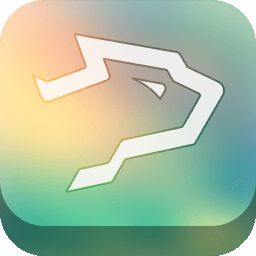
PosPal银豹收
行业软件|16.55 MB
更新时间:2023-06-28
-
点击下载
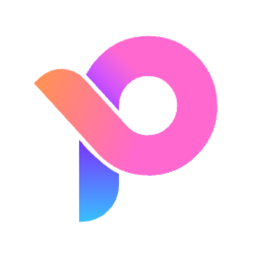
pixso 1.3
行业软件|64.3 MB
更新时间:2023-04-17
-
点击下载

众智建筑规范最新版
行业软件|7.63MB
更新时间:2023-03-23
-
点击下载
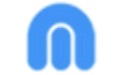
麦獭会议最新版
行业软件|11.64MB
更新时间:2023-03-16
-
点击下载

麦库记事正式版
行业软件|18.81MB
更新时间:2023-03-09
-
点击下载

钢材重量计算软件免
行业软件|1.27MB
更新时间:2023-03-01
-
点击下载
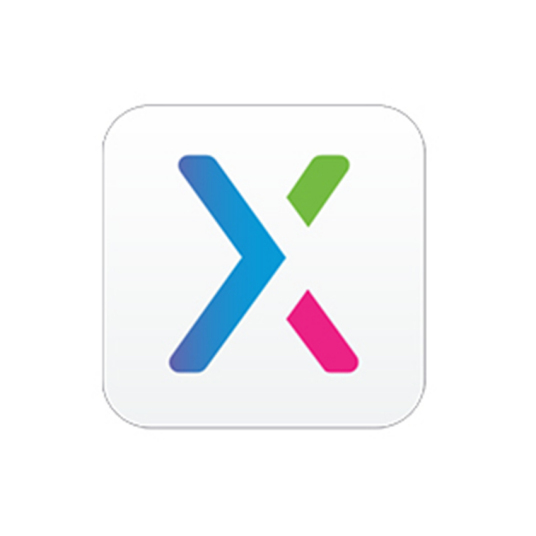
Axure RP汉
行业软件|142.74MB
更新时间:2023-01-12
-
点击下载
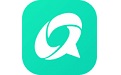
中移移动办公v2.
行业软件|105.46MB
更新时间:2023-01-09
相关推荐
-
喜云PC版
113.13 MB / 行业软件
下 载 -
知识胶囊PC版
115.15MB / 行业软件
下 载 -
快拼宝拼多多自动发货助手 2.0.0.1 免费版
19.7 MB / 行业软件
下 载 -
图纸通 6.4.03 免费版
93.6 MB / 行业软件
下 载 -
温州市学校安全教育中心
7.38 MB / 行业软件
下 载 -
金印客DPS排版软件v2.2.3
41.46MB / 行业软件
下 载